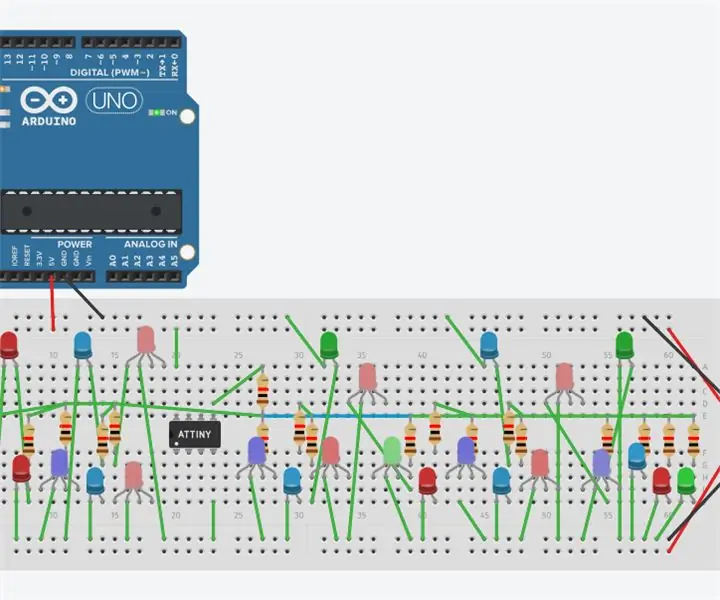
Obsah:
- Autor John Day [email protected].
- Public 2024-01-30 11:59.
- Naposledy zmenené 2025-01-23 15:06.
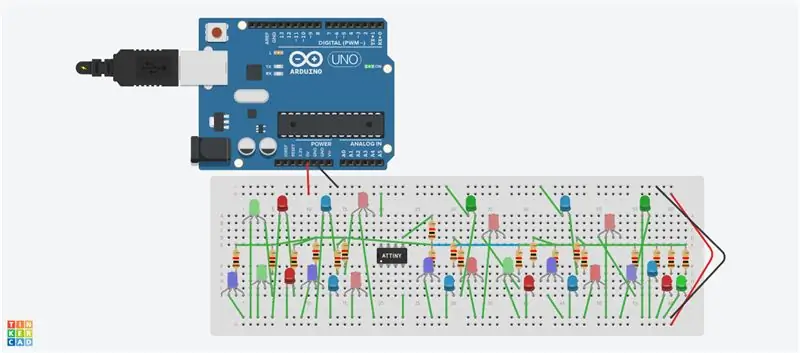
Obvod používa mikrokontrolér AT TINY. Obsahuje hodiny na pine 5, ktoré môžu na určitej frekvencii vypnúť a zapnúť LED (dióda vyžarujúca svetlo) alebo RGB (červená, zelená modrá LED). Arduino poskytuje 5 voltový zdroj. Rezistory obmedzujú prúd na diódy LED a RGB
Krok 1: Potrebné diely
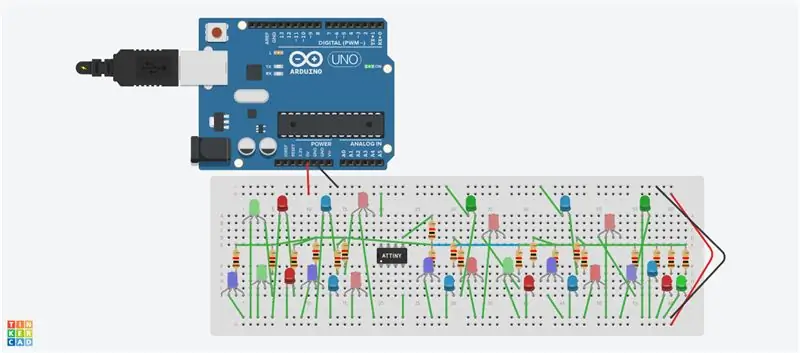
Časti potrebné pre tento obvod sú;
V TINY 45 alebo 85 mikroprocesoroch
19; 1k odpory (hnedé, čierne a červené)
27 LED diód; 13 LED diód a 14 RGB
ARDUINO
Krok 2: Nastavenie obvodu
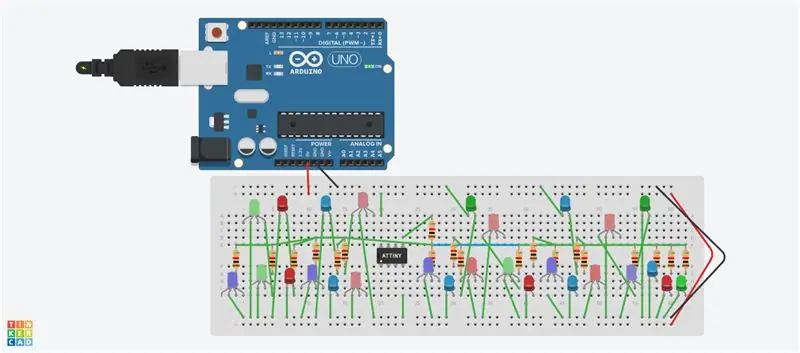
Položte AT Tiny na nepájivú dosku.
Umiestnite odpory 19, 1k na dosku. Každý odpor sa pripojí k pinu 5 AT Tiny, ktorý je hodinovým vstupom
Pripojte LED diódy k druhým koncom rezistora. Dlhá noha je kladná a prejde na odpor 1 k. Krátka noha je záporná a prechádza na uzemnenie na doske. Pre RGB je prvý vodič červený. Môže to byť pripojený k druhému koncu rezistora. Druhý vodič je katóda, ktorá pôjde na zem na doske.
Modrá farba RGB je tretím vodičom. Pôjde k odporu a katóda pôjde k zemi. Ak chcete zelenú farbu pre RGB, je to 5 -vodičový kábel, ktorý smeruje k odporu a katóde (záporný). ide na zem.
Ďalej pripojte kolík 8 AT Tiny k 5 voltom na doske (červený) a kolík 4 k zemi.
Potom pripojte Arduino k 5 voltom na doske a uzemnite ho na doske
Krok 3: Princíp obvodu; ako funguje
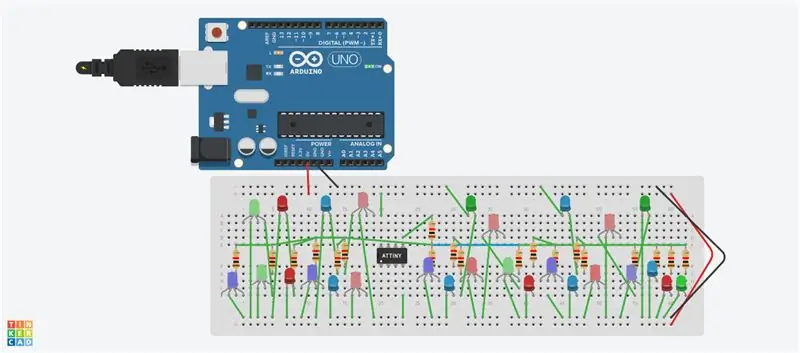
Arduino poskytuje 5 voltové napájanie AT Tiny. AT Tiny má hodiny, ktoré zapínajú a vypínajú LED a RGB (špeciálny typ LED s 3 rôznymi farbami, červenou, modrou a zelenou). Rezistor obmedzuje množstvo prúdu prechádzajúceho do LED a RGB Rezistory sú všetky paralelne, takže napätie dodávané do LED a RGB je rovnaké. Všetky LED diódy a RGB blikajú.
vimeo.com/277349518
Krok 4: Okruh bol vyrobený na
Tento obvod bol vyrobený na Tinkercad a testovaný na Tinkercad. Funguje to. Všetky LED diódy a RGB blikajú
Dúfam, že vám tento návod pomôže porozumieť tomu, ako je možné AT Tiny použiť v jednoduchom obvode.
Ďakujem
Odporúča:
Beats by Charlene Suarez and Sarahi Dominguez: 7 Steps

Beats od Charlene Suarez a Sarahi Dominguez: Ako by mohli vyzerať moderne a pestrofarebné slúchadlá, nie vždy vám dokážu ukázať pravdu. Prečo si nevytvoríte vlastnú od začiatku? Ak vás táto myšlienka baví, potom je to pre vás návod! Dobrý deň, vitajte u našich domácich kutilov v
Óm Cómo Diseñar Un Programa Que Permita Graficar Un Trapecio and Través De Una Función ?: 8 Steps

D Niekoľko programov, ktoré sú k dispozícii pre jednu grafickú kartu a sú k dispozícii ?: Nekonečné programy, ktoré by sa mohli líšiť v dejinách, ako aj v konečnom dôsledku. používanie Pythonu a knižnica & ako, program, ktorý mi dovoľuje pracovať s procesorom a
Folow-UP: Advanced Media Center With Odroid N2 and Kodi (4k and HEVC Support): 3 kroky

Folow-UP: Advanced Media Center With Odroid N2 and Kodi (4k and HEVC Support): Tento článok nadväzuje na môj predchádzajúci, celkom úspešný článok o budovaní všestranného mediálneho centra, spočiatku založený na veľmi obľúbenom Raspberry PI, ale neskôr, kvôli nedostatku výstupu kompatibilného s HEVC, H.265 a HDMI 2.2, bol prepínač
DIY IBeacon and Beacon Scanner with Raspberry Pi and HM13: 3 Steps

DIY IBeacon a Beacon Scanner s Raspberry Pi a HM13: Story A maják bude nepretržite vysielať signály, aby dal ostatným bluetooth zariadeniam vedieť o jeho prítomnosti. A vždy som chcel mať bluetooth maják na sledovanie svojich kľúčov, pretože som ich už minulý rok zabudol priniesť ako desaťkrát. A ja sa stávam
ENERGY SAVER PROJECT using MICROCONTROLLER - ATMEGA8A: 3 Steps

ENERGY SAVER PROJECT MICROCONTROLLER - ATMEGA8A: ODKAZY NA PROJEKT: https://www.youtube.com/watch?v=KFCSOy9yTtE, https://www.youtube.com/watch?v=nzaA0oub7FQ AND https: // www .youtube.com / watch? v = I2SA4aJbiYoOverviewToto zariadenie „Šetrič energie“vám ušetrí veľa energie / energie,
